
Кандайдыр бир компьютердин же ноутбуктун иштешин камсыз кылуу үчүн, иштөө тутумунан тышкары, ага ылайыктуу жана, албетте, расмий драйверлерди орнотуу керек. Бүгүн биз сөз кыла турган Lenovo G50 эч нерсе эмес.
Lenovo G50 үчүн драйверлерди жүктөп алыңыз
Lenovo G сериялуу ноутбуктар илгери чыгарылганына карабастан, драйверлерди издөө жана орнотуу үчүн көптөгөн ыкмалар бар. G50 модели үчүн, жок эле дегенде, бешөө бар. Алардын ар бири жөнүндө кененирээк айтып беребиз.
1-ыкма: Колдоо баракчасын издеңиз
Айдоочуларды издеп таап, андан кийин жүктөп алуунун эң жакшы жана эң керектүү варианты - түзмөктүн өндүрүүчүсүнүн расмий веб-сайтына баруу. Ушул макалада камтылган Lenovo G50 ноутбугу учурда, сиз жана мен анын колдоо баракчасына барышыбыз керек.
Lenovo өнүмүн колдоо бети
- Жогорудагы шилтемени чыкылдатып, колу менен сүрөттү чыкылдатыңыз "Ноутбуктар жана нетбуктар".
- Пайда болгон ачылуучу тизмелерде алгач ноутбуктардын серияларын, андан кийин под серияларын - G сериясындагы ноутбуктарды жана G50- ... көрсөтүңүз.

Эскертүү: Жогорудагы скриншоттон көрүнүп тургандай, G50 түзүмүндө бир эле учурда беш башка модель бар, ошондуктан ушул тизмеден аты-жөнүңүзгө туура келген моделди тандашыңыз керек. Бул маалыматты ноутбуктун капкагы, ага тиркелген документтер же кутучадан таба аласыз.
- Түзмөктүн көмөкчү кызматтарын тандап алгандан кийин, дароо багытталуучу баракчаны жылдырып, шилтемени чыкылдатыңыз "Бардыгын көрүү"жазуунун оң жагына "Эң мыкты жүктөмөлөр".
- Ачылуучу тизмеден "Операциондук система" версияңыздагы Windows жана Lenovo G50 орнотулган бит тереңдигин тандаңыз. Андан тышкары, кайсынысын аныктасаңыз болот "Компоненттери" (драйверлерге керектүү шаймандар жана модулдар) ошондой эле алардын тизмеси төмөндө келтирилген "Олуттуу" (орнотуу муктаждыгы - милдеттүү эмес, сунушталган, критикалык). Акыркы блокто (3) эч нерсени өзгөртпөөнү же биринчи вариантты тандоону сунуш кылабыз - "Эрк".
- Издөө параметрлерин белгилеп, баракты бир аз ылдый жылдырыңыз. Айдоочулар жүктөлө турган жана жүктөлүшү керек болгон жабдыктардын категорияларын көрө аласыз. Тизмедеги ар бир компоненттин карама-каршы жагында ылдый караган жебе бар, аны басыш керек.

Андан кийин, ичине кирген тизмесин кеңейтүү үчүн сиз дагы ушундай көрсөткүчтү чыкылдатыңыз.
Андан кийин, сиз драйверди өзүнчө жүктөп же кошо аласыз Менин жүктөөлөрүмбардык файлдарды чогуу жүктөө үчүн.
Жалгыз айдоочу болгон учурда баскычты чыкылдатып жүктөп алыңыз "Download" дисктеги папканы көрсөтүшүңүз керек, эгерде аны сактап калсаңыз, файлга башкача ат коюңуз "Save" ал тандалган жерде.
Тизмедеги ар бир жабдык менен бир эле процедураны кайталаңыз - анын драйверин жүктөп алыңыз же деп аталган себетке кошуңуз. - Эгер сиз Lenovo G50 үчүн белгилеген драйверлер жүктөө тизмесинде болсо, компоненттердин тизмесин карап, баскычты чыкылдатыңыз Менин жүктөө тизмеси.

Ал бардык драйверлерди камтыгандыгын текшерип,
жана баскычты чыкылдатыңыз "Download".

Жүктөө опциясын тандаңыз - бардык файлдар үчүн бир ZIP архивин же ар биринин өзүнчө архивинде. Белгилүү себептерден улам, биринчи вариант кыйла ыңгайлуу.
Эскертүү: Айрым учурларда, драйверлерди жапырт жүктөө башталбайт, анын ордуна, экинчи ыкма жөнүндө сөз кылган менчик менчиги Lenovo Service Bridge кызматын жүктөп алуу сунушталат. Эгер сиз бул катага туш болсоңуз, ноутбуктун драйверлери өзүнчө жүктөлүшү керек.
- Сиздин Lenovo G50 драйверлерин жүктөп алган эки ыкманын кайсынысы болбосун, алар сакталган дисктеги папкага өтүңүз.

Приоритет үчүн, бул программаны эки жолу чыкылдатып, ар бир баскычта пайда болгон көрсөтмөлөрдү кылдаттык менен аткарып, орнотуңуз.

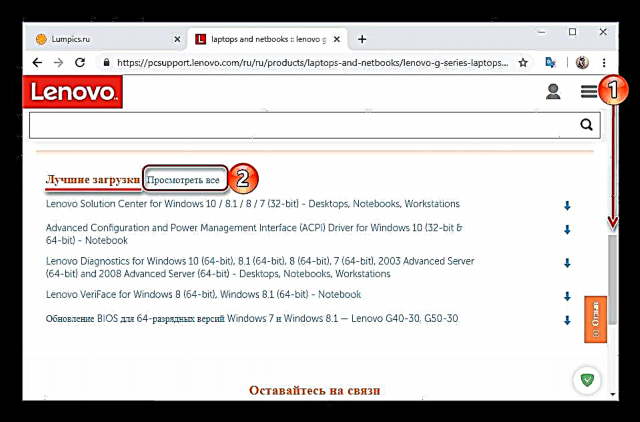




Эскертүү: Айрым программалык курамдык бөлүктөр ZIP архивинде сакталган, ошондуктан орнотууну улантуудан мурун аларды алып салуу керек. Муну стандарттуу Windows шаймандарынын жардамы менен жасай аласыз "Explorer". Мындан тышкары, ушул тема боюнча нускамаларды окуп чыгууну сунуштайбыз.
Кара: Архивди ZIP форматында кантип ачуу керек.
Lenovo G50 үчүн бардык драйверлерди орноткондон кийин, аны өчүрүп салууну унутпаңыз. Система кайра иштетилгенден кийин, ноутбуктун өзү, анын ичиндеги ар бир компонент сыяктуу, колдонууга толугу менен даяр деп эсептесе болот.
2-ыкма: Авто жаңыртуу
Эгерде сиз Lenovo G50 сериялуу ноутбуктардын кайсынысын колдонуп жатканыңызды билбесеңиз же кайсы драйверлерден такыр жетишпей жаткандыгын, кайсынысын жаңыртуу керектигин жана алардын кайсынысын жарактан чыгарууга боло тургандыгын билбесеңиз, биз менен байланышууну сунуш кылабыз. Авто жаңыртуу функциялары. Акыркысы - бул Lenovo колдоо баракчасына курулган желе кызматы - ал ноутбугуңузду сканерлеп, анын моделин, иштөө тутумун, версиясын жана бит тереңдигин так аныктап, андан кийин гана программанын керектүү компоненттерин жүктөп алууну сунуш кылат.
- Мурунку ыкмадан 1-3 кадамдарды кайталаңыз, экинчи кадамда түзмөктүн суб серияларын так көрсөтүүнүн кажети жок - G50- ди каалаганын тандап алсаңыз болот ... Андан кийин, жогорку панелдеги өтмөккө өтүңүз. "Автоматтык драйвер жаңыртуусу"жана анын ичинде баскычты чыкылдатыңыз Скандоону баштаңыз.
- Тесттин аякташын күтүп, андан кийин жүктөп алып, андан кийин Lenovo G50 үчүн бардык драйверлерди мурунку ыкманын 5-7 кадамдарында сүрөттөлгөндөй орнотуңуз.
- Ошондой эле, сканерлөө оң натыйжа бербеген учурлар болот. Бул учурда, сиз англис тилинде көйгөйдүн кеңири сүрөттөмөсүн көрө аласыз жана анын жардамы менен менчик программасын - Lenovo Service Bridge жүктөп алуу сунушун аласыз. Эгерде сиз дагы эле ноутбукка керектүү драйверлерди автоматтык түрдө сканерлеп алгыңыз келсе, баскычты чыкылдатыңыз "Дал келет".
- Барак кыскача жүктөлгөнгө чейин күтө туруңуз.

жана колдонмону орнотуу файлын сактаңыз. - Кадам-кадам буйруктарын аткаргандан кийин, Lenovo Сервис Көпүрөсүн орнотуп, системаны кайрадан скандоо, башкача айтканда, ушул ыкманын биринчи кадамына кайтуу.





Эгерде сиз Lenovo компаниясынан керектүү драйверлерди автоматтык түрдө аныктоо кызматындагы каталарды эске албасаңыз, анда аны колдонуу көзкарандысыз издөө жана жүктөөгө караганда кыйла ыңгайлуу деп айтууга болот.
3-ыкма: Адистештирилген программалар
Желеде жогоруда сүрөттөлгөн алгоритмге окшогон бир нече программалык чечимдер бар, бирок катасыз жана чындыгында автоматтык түрдө. Мындай тиркемелер жоголгон, эскирген же бузулган драйверлерди гана таппай, аларды өз алдынча жүктөп, орнотуп алат. Төмөнкү шилтемеде келтирилген макала менен таанышкандан кийин, сиз өзүңүзгө ылайыктуу куралды тандай аласыз.
Read more: Драйвердерди табуу жана орнотуу боюнча программалар
Lenovo G50 программалык камсыздоосун орнотушуңуз керек болгон нерсе - бул колдонмону жүктөп алып, орнотуп, андан кийин скандоону иштетүү. Андан кийин табылган программанын тизмеси менен таанышуу, ага өзгөртүүлөрдү киргизүү (эгер кааласаңыз, керексиз курамдык бөлүктөрдү алып салсаңыз болот) жана орнотуу процессин активдештирүү фондо аткарылат. Бул процедуранын кандайча аткарылгандыгын кыйла так түшүнүү үчүн, ушул сегменттин мыкты өкүлдөрүнүн бири DriverPack Solution колдонуу жөнүндө биздин кеңири маалымат менен таанышууну сунуш кылабыз.
Read more: Автоматтык драйвер издөө жана DriverPack Solution орнотуу
4-ыкма: Жабдык ID
Ноутбуктун ар бир аппараттык бөлүгүндө уникалдуу номер бар - идентификатор же ID, ал драйверди табууга колдонулат. Биздин бүгүнкү көйгөйдү чечүүгө мындай мамилени ыңгайлуу жана тез деп айтууга болбойт, бирок кээ бир учурларда гана натыйжалуу болот. Эгер аны Lenovo G50 ноутбугуңузда колдонгуңуз келсе, төмөнкү шилтемедеги макаланы карап чыгыңыз:
Кененирээк маалымат: Айдоочуларды ID боюнча издеп, жүктөп алыңыз
5-ыкма: Стандарттуу издөө жана орнотуу куралы
Бүгүн талкуулай турган Lenovo G50 үчүн айдоочунун акыркы варианты колдонулат Түзмөк башкаргычы - Windows стандарттык компоненти. Жогоруда талкууланган бардык ыкмалардан анын артыкчылыгы - ар кандай сайттарга баруунун, кызматтарды колдонуунун, үчүнчү жактын иштеп чыгуучуларынын программаларын тандоонун жана орнотуунун кажети жок. Система бардыгын өз алдынча жасайт, бирок түз издөө процессин кол менен баштоо керек. Сиз өзүнчө бир материалдан так эмнени талап кыларын билип алсаңыз болот.
Кененирээк маалымат: "Түзмөк башкаргычынын" жардамы менен драйверлерди издөө жана орнотуу
Жыйынтыктоо
Lenovo G50 ноутбугу үчүн драйверлерди табуу жана жүктөө оңой. Эң негизгиси, биз сунуш кылган бешөөнүн бирин тандап, бул көйгөйдү чечүү ыкмасын тандоо.






















